Cum de a conecta o imprimantă la macbook aer, macbook pro sau macbook
Cel mai simplu mod de a conecta imprimanta la fabricarea computer Apple - l podsoedenit prin portul USB.
1. Instalați driverul pentru un anumit model de imprimantă. Imprimanta în sine trebuie să fie deconectat de la computer.
- Deschideți site-ul într-un browser producătorul imprimantei, și mergeți la secțiunea de suport (în cazul în care un site în limba engleză - secțiunea de suport)
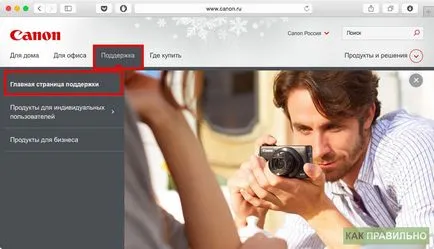
- Selectați seria și modelul imprimantei. Puteți utiliza căutarea de modele.
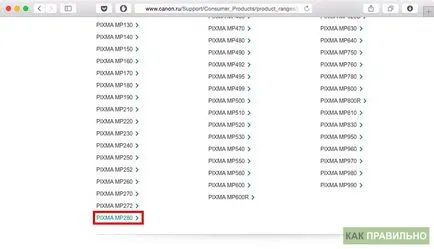
- Selectați versiunea sistemului de operare și încărcați driverele pentru imprimantă pe computer
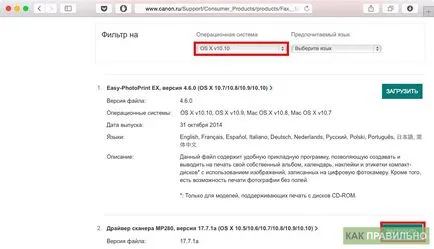
- Instalați driverul de pe computer
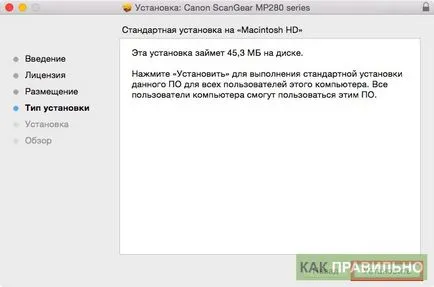
Dacă nu aveți o imprimantă regulate și MFP, descărcați separat pentru driverul de scaner.
2. După ce instalarea este completă, conectați imprimanta la portul USB Mac
3. Deschideți System Preferences și mergeți la secțiunea „Imprimante și scanere“
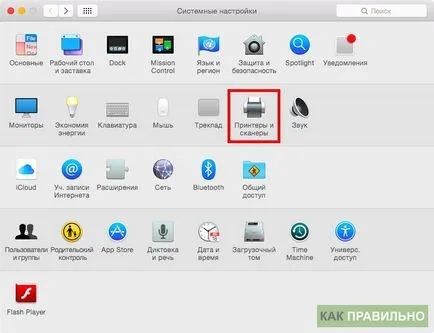
4. Faceți clic pe butonul „+“ din partea stângă a ferestrei
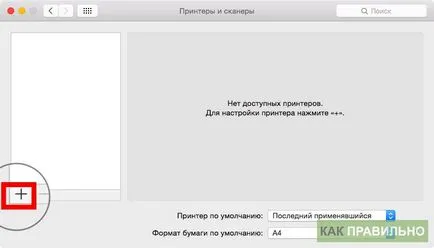
5. Selectați imprimanta din listă și faceți clic pe „Adăugați“


Un Mac poate funcționa cu imprimante de rețea. conectat la router sau un computer cu Windows. Această conexiune este destul de simplu.
1. Pentru a face lucrurile funcționeze corect, asigurați-vă că Mac-ul este într-un grup de lucru cu celelalte computere.
- Pe un computer care rulează Windows conectat la imprimantă, faceți clic dreapta pe pictograma „My Computer“ și selectați „Properties“.
- Amintiți-vă numele grupului de lucru.
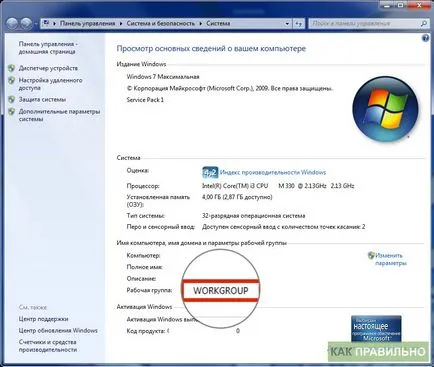
2. Deschideți System Preferences pe un Mac, și du-te la secțiunea „Rețea“
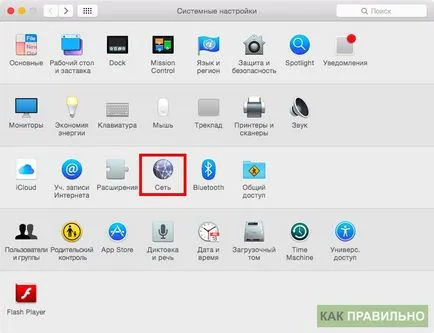
3. Faceți clic pe butonul „Advanced“.
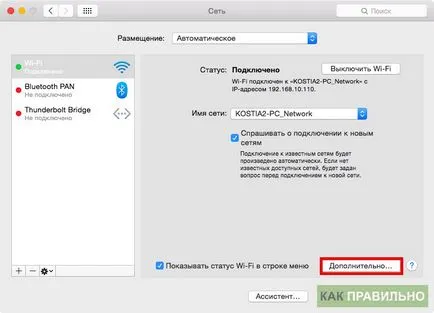
4. Mergeți la «WINS» tab. În cazul în care câmpul de valoare „Grupul de lucru“ este diferit de denumirea de la punctul 2, se schimbă, și faceți clic pe „OK“.
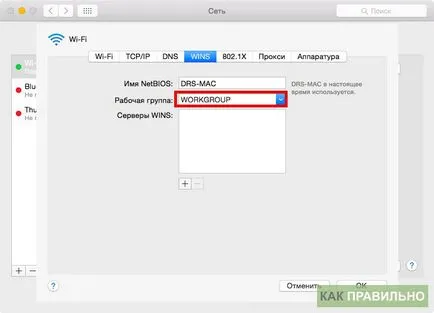
6. Selectați „Imprimante și scanere“ în setările de sistem.
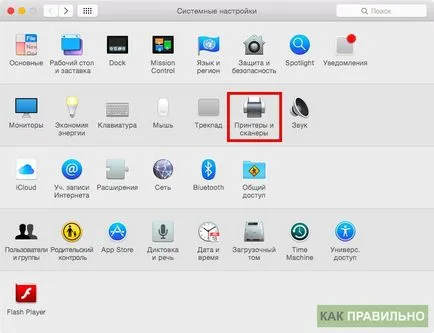
7. Faceți clic pe butonul „+“.
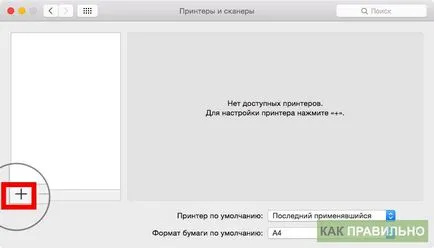
8. Mergeți la «Ferestre» tab. În partea stângă a ferestrei va fi numele grupului de lucru. Selectați-l.
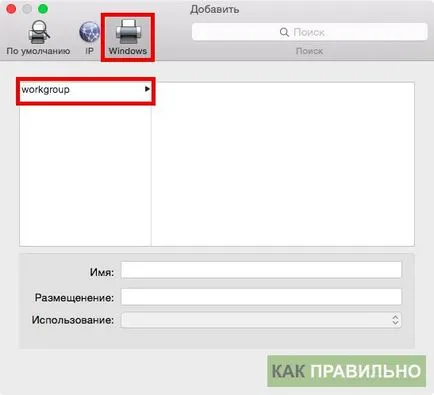
9. Acum, selectați computerul la care este conectată imprimanta, faceți clic pe numele imprimantei și faceți clic pe „Selectați un driver.“

10. Du-te la secțiunea „Altele“. și selectați driverul instalat anterior.

11. Faceți clic pe butonul „Add“.

După cum puteți vedea, auto-conectați imprimanta pe un Mac poate fiecare. Este ușor și nu consumatoare de timp. Acum puteți imprima documente de pe computer Apple a fără nici o problemă.
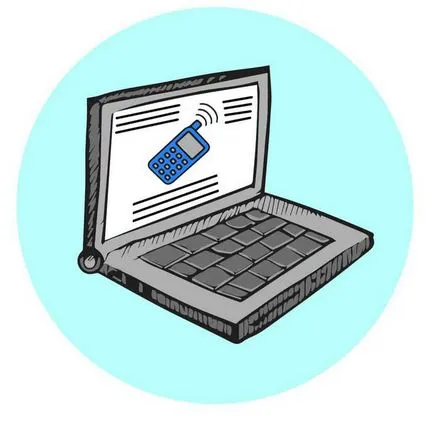
Cumparam masini second hand, mobilier, haine si, uneori, chiar, dar achiziționarea de fostul în utilizarea de electronice poate fi cel mai riscant dintre toate. Ea nu a avut o garanție valabilă, poate fi defect și nu va funcționa atâta timp cât.
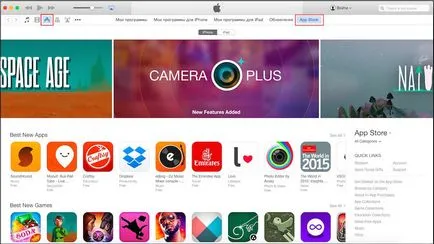

Creierul nostru stochează o multitudine de informații. Prin urmare, nu este surprinzător faptul că, uneori, ne uităm niște bucăți mici. Și, mai presus de toate este vorba de parole de la diferite servicii. În cazul unui cont ID-ul Apple a va fi mai probabil să uitați parola, știi.
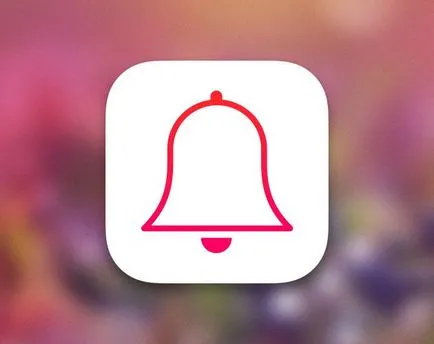
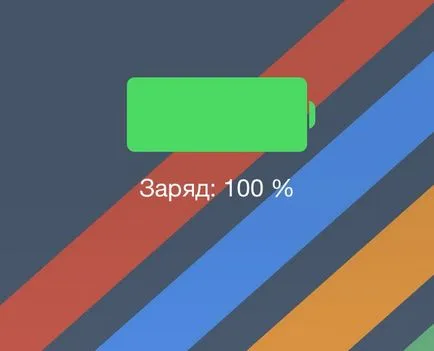
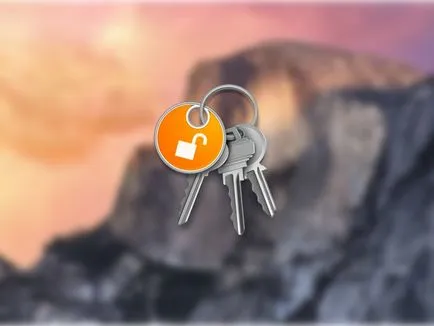
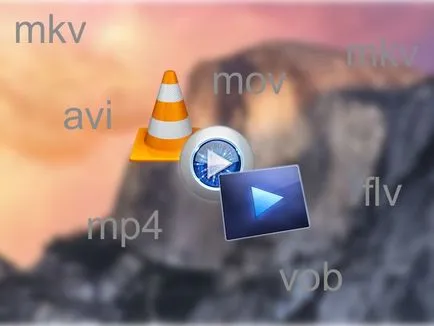

Cât de des doriți să descărcați o altă serie favorit serie, sau capodopera golivudsky proaspete de pe iPhone sau iPad, pentru a vedea drumul (metrou, tren, avion)? Lucrezi? Dacă nu, lucrurile noastre va ajuta să o faci fără.

Cele mai multe nu sunt chiar conștienți de utilizatori de calculatoare, cât de multe acțiuni care se pot efectua utilizând comenzile rapide de la tastatură în loc de clicuri de mouse. Acum vom spune despre ea, și vă învață cum să utilizeze în mod eficient tastatura.